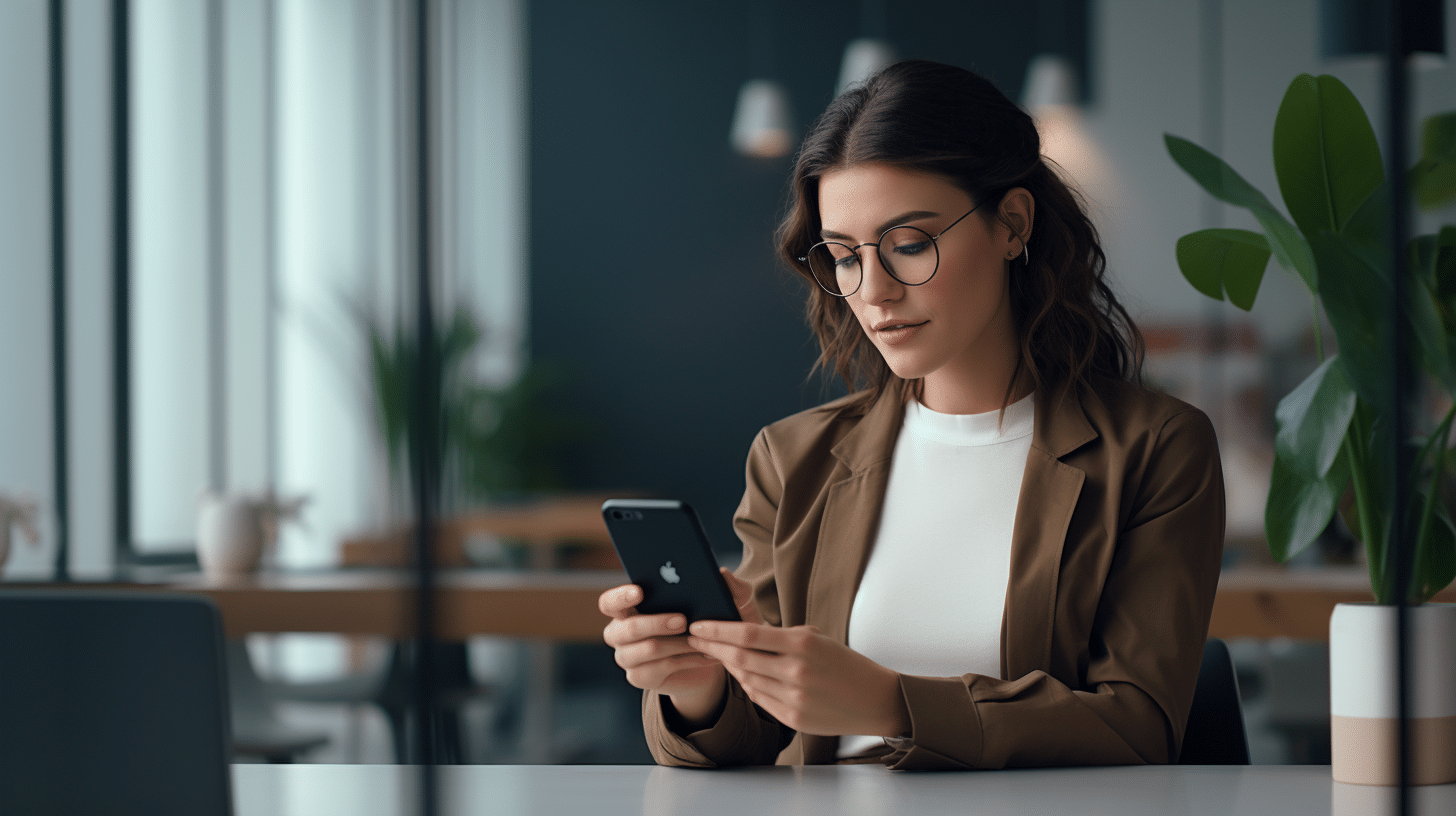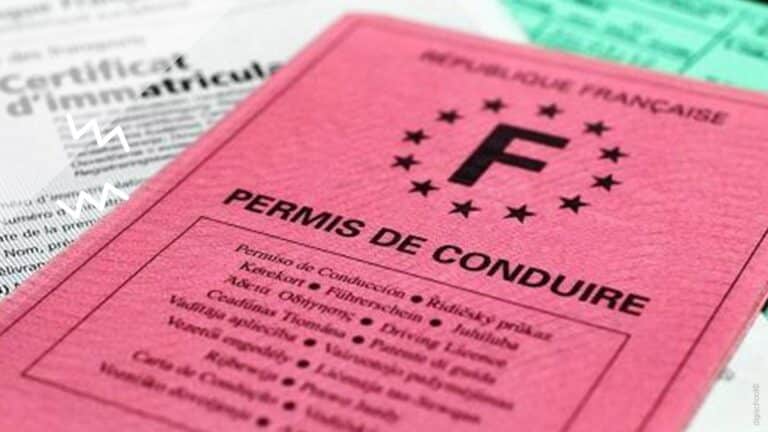La géolocalisation est une fonctionnalité de plus en plus utilisée sur les smartphones, permettant à diverses applications et services d’accéder à votre position pour vous fournir des informations localisées. Dans cet article, nous allons examiner comment activer la géolocalisation sur l’iPhone et quels sont les avantages et inconvénients de cette technologie.
Pourquoi activer la géolocalisation sur l’iPhone ?
Il existe plusieurs raisons pour lesquelles vous souhaiteriez activer la géolocalisation sur votre iPhone :
- Navigation GPS : Les applications de navigation telles que Google Maps ou Waze nécessitent la géolocalisation pour fournir un itinéraire précis qui suit votre déplacement en temps réel.
- Météo : Pour connaître la météo locale avec précision, votre iPhone doit savoir où vous êtes.
- Réseaux sociaux : La géolocalisation peut vous permettre de partager votre position actuelle avec vos amis et de voir les événements à proximité.
- Localisation en cas de perte ou vol : Si vous égarez votre iPhone, la géolocalisation peut aider à le retrouver rapidement en montrant sa position sur une carte.
- Services de proximité : De plus en plus d’applications proposent de faciliter vos interactions avec les commerces ou prestataires de services autour de vous, en vous montrant les possibilités locales et permettant même de commander à distance.
Comment activer la géolocalisation sur l’iPhone ?
Pour activer la géolocalisation sur votre iPhone, il vous suffit de suivre ces étapes :
- Allez dans les Réglages.
- Faites défiler l’écran vers le bas et appuyez sur Confidentialité.
- Appuyez sur Service de localisation.
- Activez ou désactivez la fonctionnalité en faisant glisser le bouton “service de localisation”.
Note : Vous pouvez également activer la géolocalisation pour certaines applications spécifiques plutôt que de l’activer pour toutes les applications. Pour ce faire, suivez les étapes ci-dessus jusqu’à l’étape 3 puis sélectionnez chaque application pour choisir si vous autorisez la géolocalisation ou non.
Astuces pour gérer la géolocalisation sur l’iPhone
Bien qu’il soit pratique de pouvoir utiliser la géolocalisation sur votre iPhone, il est important de garder quelques points à l’esprit pour gérer au mieux cette fonctionnalité.
Maitrisez la consommation de batterie
L’utilisation intensive de la géolocalisation peut drainer rapidement la batterie de votre iPhone. Voici quelques conseils pour économiser la batterie de votre iPhone sans forcément éteindre complètement la géolocalisation :
- N’utilisez la géolocalisation que lorsque c’est nécessaire : Activez et désactivez la géolocalisation au besoin, afin de ne pas consommer inutilement de la batterie.
- Adaptez les réglages d’arrière-plan : Certaines applications peuvent utiliser la géolocalisation en arrière-plan. Pour économiser de la batterie, limitez ces usages via les paramètres des applications concernées.
Protégez votre vie privée
L’utilisation de la géolocalisation pose également certaines questions relatives à la vie privée. Vous pouvez prendre quelques précautions pour vous assurer que vos données de localisation sont utilisées de manière responsable :
- Gérez les autorisations : Comme mentionné précédemment, n’autorisez la géolocalisation que pour les applications qui en ont réellement besoin et dont vous connaissez l’utilisation qu’elles font de vos données.
- Révisez régulièrement vos réglages : Vérifiez périodiquement les applications ayant accès à votre position pour ajuster leurs permissions si nécessaire.
- Faites attention aux partages : Lorsque vous partagez votre position sur les réseaux sociaux, faites attention aux personnes avec qui vous partagez cette information et assurez-vous du niveau de visibilité de ces publications.
Pour aller plus loin dans la gestion de la géolocalisation sur l’iPhone
Pour une gestion encore plus fine de la géolocalisation, certains accessoires et réglages peuvent vous aider à exploiter tout le potentiel de cette fonctionnalité :
- Utiliser un chargeur de voiture : Si vous utilisez fréquemment des applications de navigation lors de vos déplacements en voiture, pensez à investir dans un chargeur de voiture pour maintenir la batterie de votre iPhone.
- Autoriser les modifications temporaires : Dans certaines circonstances, comme lorsque vous voyagez, il peut être pratique d’autoriser temporairement la géolocalisation pour certaines applications de voyage ou touristiques.
- Désactiver la géolocalisation pour les photos : Lorsque vous prenez des photos avec l’appareil photo de votre iPhone, la géolocalisation est par défaut ajoutée aux métadonnées de chaque photo. Cette information peut être collectée par les sites sur lesquels vous partagez ces images. Pour désactiver la géolocalisation pour les photos, vous pouvez aller dans Réglages > Confidentialité > Services de localisation > Appareil Photo et choisir “Jamais” pour la géolocalisation.
En suivant ces conseils, vous pourrez activer et gérer efficacement la géolocalisation sur votre iPhone, en tirant parti de ses avantages tout en préservant la batterie et votre vie privée.
FAQ – Comment activer la géolocalisation sur l’iPhone ?
1. Comment activer la géolocalisation sur mon iPhone ?
Pour activer la géolocalisation sur votre iPhone, suivez ces étapes :
1. Accédez aux Paramètres de votre iPhone.
2. Faites défiler et appuyez sur Confidentialité.
3. Appuyez sur “Services de localisation”.
4. Basculez le bouton “Services de localisation” sur la position ON (vert).
5. Ensuite, vous pouvez choisir d’activer la géolocalisation pour des applications spécifiques en activant simplement leurs boutons respectifs.
2. Quels sont les avantages de la géolocalisation sur mon iPhone ?
La géolocalisation sur votre iPhone offre de nombreux avantages, notamment :
– Vous pouvez localiser votre iPhone en cas de perte ou de vol.
– Les applications utilisant la géolocalisation peuvent fournir des services personnalisés basés sur votre emplacement, comme des recommandations de restaurants ou d’événements.
– Vous pouvez partager facilement votre position avec vos amis ou votre famille.
– Certaines applications utilisent la géolocalisation pour des fonctionnalités de réalité augmentée ou de suivi d’exercice.
3. Comment puis-je savoir si la géolocalisation est activée sur mon iPhone ?
Pour vérifier si la géolocalisation est activée sur votre iPhone :
1. Accédez aux Paramètres de votre iPhone.
2. Faites défiler et appuyez sur Confidentialité.
3. Assurez-vous que le bouton “Services de localisation” est activé (vert).
4. Vous pouvez également voir quelles applications utilisent actuellement la géolocalisation en regardant la liste sous “Services de localisation”.
4. Comment activer la géolocalisation pour une application spécifique sur mon iPhone ?
Pour activer la géolocalisation pour une application spécifique sur votre iPhone :
1. Accédez aux Paramètres de votre iPhone.
2. Faites défiler et appuyez sur Confidentialité.
3. Appuyez sur “Services de localisation”.
4. Faites défiler vers le bas et trouvez l’application pour laquelle vous souhaitez activer la géolocalisation.
5. Sélectionnez l’application et choisissez l’option souhaitée : “Jamais”, “Pendant l’utilisation de l’application” ou “Toujours”.
5. Est-ce que la géolocalisation sur mon iPhone affecte ma vie privée ?
La géolocalisation sur votre iPhone peut potentiellement affecter votre vie privée, car certaines applications peuvent collecter et utiliser votre emplacement pour diverses raisons. Il est donc important d’être conscient de l’utilisation que vous autorisez pour chaque application. Vous avez le contrôle total sur la géolocalisation grâce aux réglages de confidentialité de votre iPhone, et vous pouvez décider quelles applications ont accès à votre emplacement et quand. Il est recommandé de ne donner accès à votre emplacement qu’aux applications de confiance et de vérifier régulièrement les paramètres de localisation pour garantir votre vie privée.